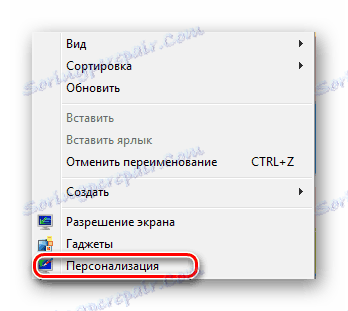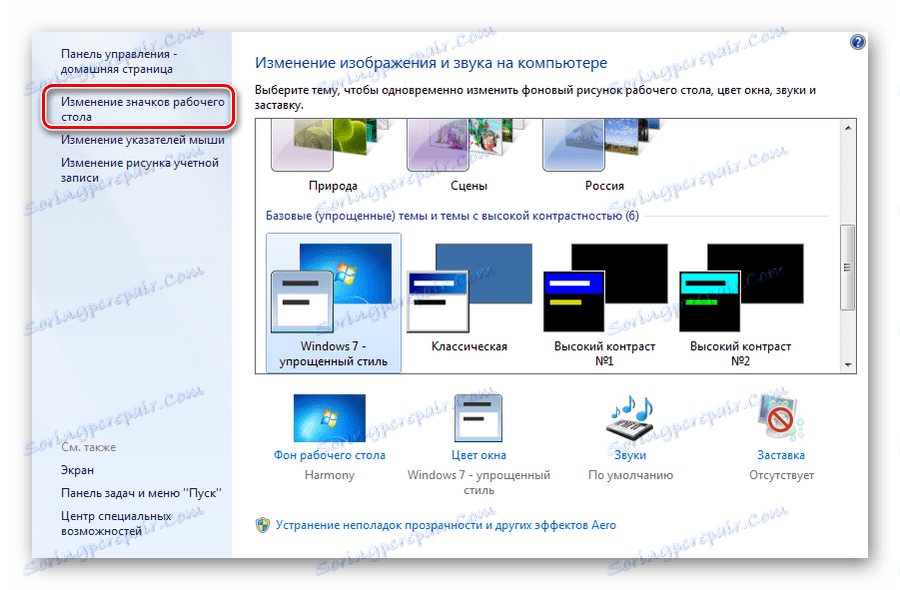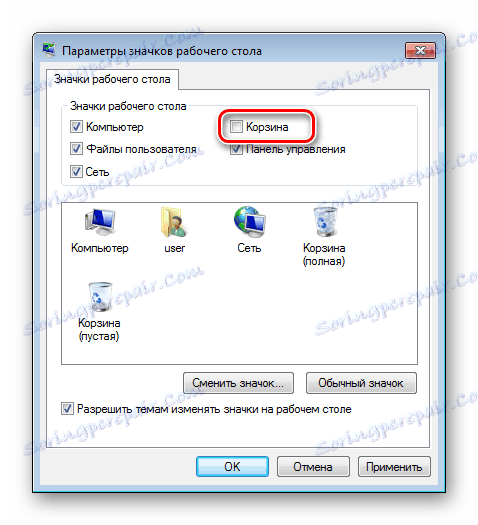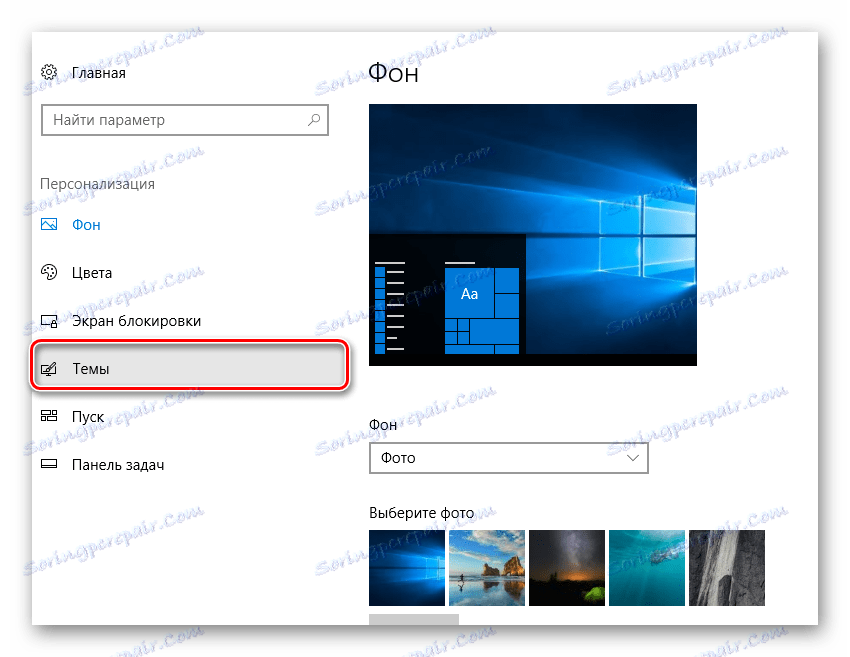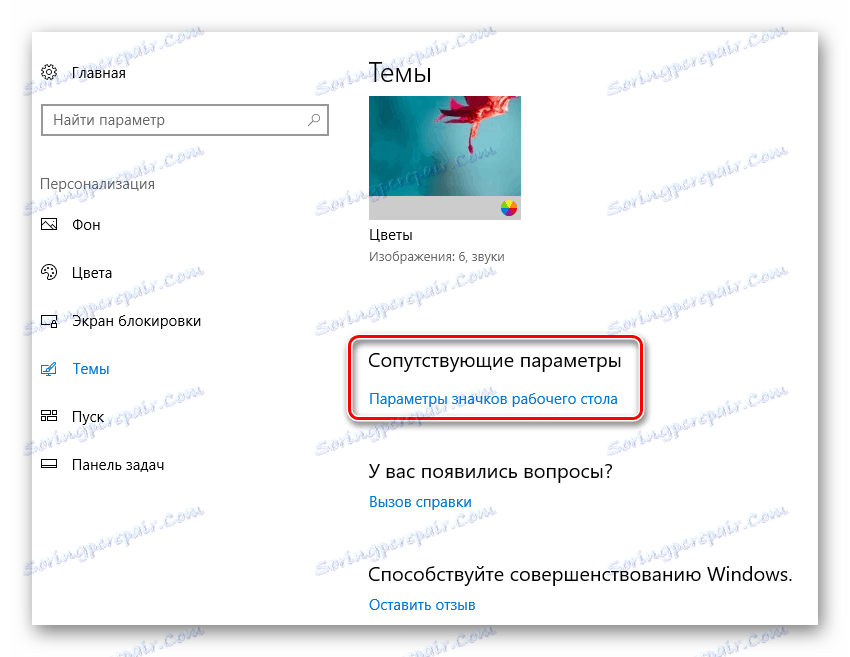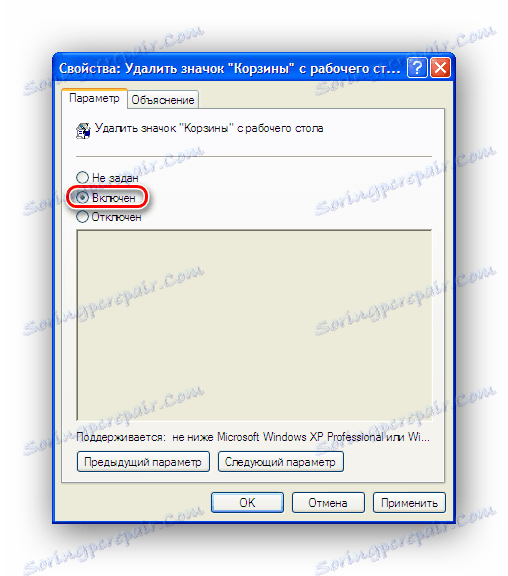Uklonite košaru na radnu površinu
Funkcija košare za smeće s odgovarajućom ikonom na radnoj površini nalazi se u svim verzijama sustava Windows. Osmišljen je za privremeno pohranjivanje izbrisanih datoteka s mogućnošću trenutnog oporavka u slučaju da se korisnik iznenada promijenio zbog brisanja ili je to učinjeno pogrešno. Međutim, nisu svi zadovoljni ovom uslugom. Neki su ljuti zbog prisutnosti dodatne značke na radnoj površini, drugi su zabrinuti da čak i nakon brisanja nepotrebnih datoteka i dalje zauzimaju prostor na disku, treći ima neki drugi razlog. Ali svi ti korisnici ujedinjeni su željom da se riješe dosadne ikone. Kako se to može učiniti, raspravit ćemo kasnije.
sadržaj
Onemogućavanje koš za smeće u različitim verzijama sustava Windows
Na operativnim sustavima tvrtke Microsoft otpad je mapa sustava. Stoga ga ne možete izbrisati baš kao i uobičajene datoteke. Ali ova činjenica ne znači da uopće neće funkcionirati. Takva opcija je osigurana, ali u različitim verzijama OS-a postoje razlike u implementaciji. Stoga, mehanizam za provedbu ovog postupka bolje se razmatra zasebno za svako izdanje sustava Windows.
Opcija 1: Windows 7, 8
Košara u sustavu Windows 7 i Windows 8 vrlo je jednostavna za čišćenje. To je učinjeno u nekoliko koraka.
- Na radnoj površini pomoću RMB otvorite padajući izbornik i idite na personalizaciju.
![Otvaranje izbornika Personalizacija u sustavu Windows 7]()
- Odaberite stavku "Promijeni ikone radne površine" .
![Prijeđite na promjenu ikona radne površine iz prozora za personalizaciju sustava Windows 7]()
- Uklonite kvačicu iz okvira "Otpad" .
![Uklanjanje ikone za smeće s radne površine sustava Windows 7]()
Ovaj algoritam funkcionira samo za one korisnike koji imaju instaliranu punu verziju sustava Windows. Za one koji koriste osnovno ili Pro izdanje, možete pristupiti prozoru postavki potrebnih parametara korištenjem trake za pretraživanje. Nalazi se pri dnu izbornika Start . Dovoljno je samo započeti s unosom frazu "Ikone radne površine ..." i odabrati vezu na odgovarajući odjeljak upravljačke ploče u prikazanim rezultatima. 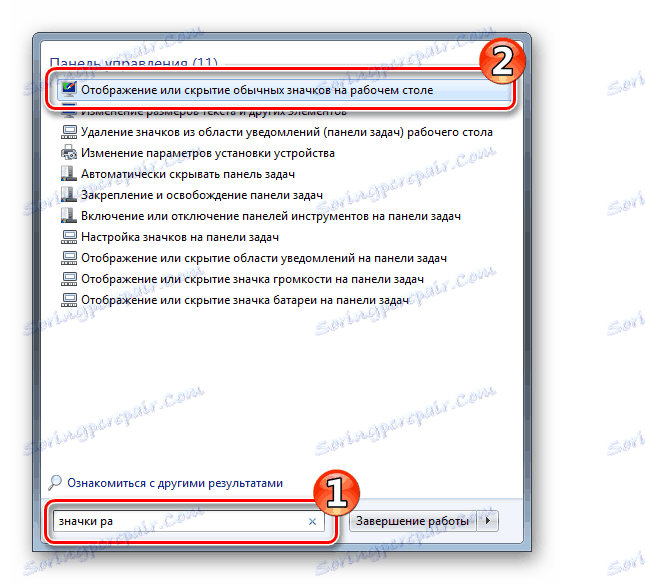
Zatim trebate ukloniti oznaku u blizini natpisa "Otpad" .
Uklanjanje ovog neugodno prečac, treba imati na umu da, unatoč odsutnosti, izbrisane datoteke i dalje će pasti u smeće i akumulirati tamo, uzimajući prostor na tvrdom disku. Da biste to izbjegli, trebate napraviti neke postavke. Trebali biste izvršiti sljedeće radnje:
- Desnom tipkom miša kliknite ikonu kako biste otvorili svojstva "Koš za smeće" .
![Kretanje u svojstva koš za smeće u sustavu Windows 7]()
- Stavite kvačicu u potvrdni okvir "Brisanje datoteka odmah nakon uklanjanja, bez stavljanja u smeće".
![Konfiguriranje brisanja datoteka u sustavu Windows 7]()
Sada će brisanje nepotrebnih datoteka biti izravno izvršeno.
Opcija 2: Windows 10
U sustavu Windows 10 postupak uklanjanja koš za smeće odvija se u sličnom scenariju sa sustavom Windows 7. Možete doći do prozora koji konfigurira parametre za koje smo zainteresirani u tri koraka:
- S desnim klikom na prazno mjesto na radnoj površini idite na prozor za personalizaciju.
![Idite na postavke personalizacije u sustavu Windows 10]()
- U prozoru koji se pojavi idite na odjeljak "Teme" .
![Idite na odjeljak teme u prozoru Mogućnosti sustava Windows 10]()
- U prozoru teme pronađite odjeljak "Povezani parametri" i kliknite vezu "Postavke ikone radne površine" .
![Otvaranje parametara desktop udara iz prozora teme sustava Windows]()
Ovaj odjeljak nalazi se u nastavku na popisu postavki i nije odmah vidljiv u otvorenom prozoru. Da biste je pronašli, trebate pomaknuti sadržaj sadržaja prozora pomoću trake za pomicanje ili kotačića miša ili zakrenuti prozor na puni zaslon.
Nakon izvođenja gore navedenih postupaka, korisnik ulazi u prozor postavki za ikone na radnoj površini, što je gotovo identično istom prozoru u sustavu Windows 7: 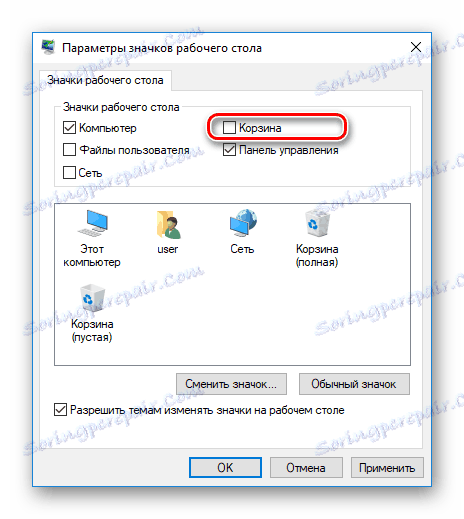
Ostaje samo isključiti okvir "Košarica" i nestat će s radne površine.
Učinite je tako da se datoteke izbrisaju zaobilazeći otpatku na isti način kao u sustavu Windows 7.
Opcija 3: Windows XP
Iako je sustav Windows XP već odavno uklonjen iz podrške tvrtke Microsoft, i dalje je popularan kod velikog broja korisnika. No, unatoč jednostavnosti ovog sustava i dostupnosti svih postavki, postupak uklanjanja košare za smeće s radne površine nešto je složeniji nego u najnovijim verzijama sustava Windows. Najlakši način za to je:
- Pomoću tipki prečaca "Win + R" otvorite prozor za pokretanje programa i u njega unesite
gpedit.msc.![Prijeđite na postavku grupnih pravila iz prozora pokretanja programa Windows XP]()
- U lijevom dijelu prozora koji se otvori, proširite particije kao što je prikazano na snimci zaslona. Desno od stabla za particiju pronađite odjeljak "Izbriši ikonu za koš za smeće s radne površine" i otvorite ga dvostrukim klikom.
![Idite na postavku ikone Otpad u prozoru pravila grupe sustava Windows XP]()
- Postavite ovaj parametar na "Omogući" .
![Postavljanje ikone Delete Recycle Bin u sustavu Windows XP]()
Onemogućavanje brisanja datoteka u koš za smeće izvodi se na isti način kao u prethodnim slučajevima.
Ukratko, želio bih primijetiti: unatoč činjenici da možete ukloniti ikonu košare za otpatke iz radnog područja vašeg monitora bez ikakvih problema u bilo kojoj verziji sustava Windows, valja ozbiljno razmisliti o tome kako onemogućiti tu funkciju. Uostalom, od slučajnog brisanja potrebnih datoteka, nitko nije osiguran. Ikona košarice na radnoj površini nije tako očita, a datoteke možete obrisati pomoću kombinacije tipki "Shift + Delete" .